Cari aplikasi memakan bateri menggunakan penyelamat bateri di Windows 10
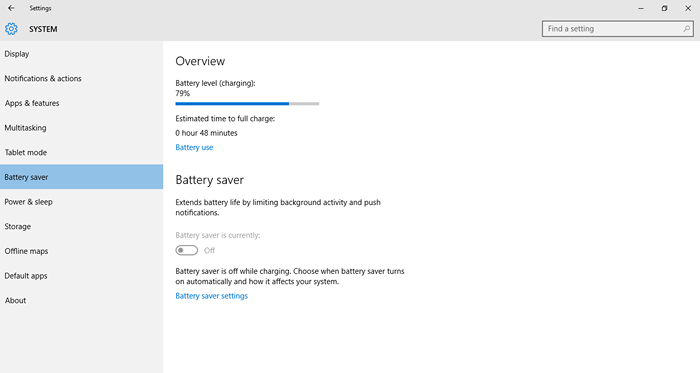
- 4814
- 758
- Clarence Tromp
Penjimat Bateri adalah ciri baru yang ditambahkan ke Windows 10. Sekiranya anda menggunakan komputer riba, dan jika anda menghadapi masalah penyaliran bateri maka ciri -ciri yang maha kuasa ini datang untuk menyelamatkan. Dengan penyelamat bateri, Windows 10 boleh memburu aplikasi penyaliran bateri dan mengekangnya. Ia juga boleh menangguhkan / menangguhkan kemas kini Windows apabila dihidupkan.
Lihat juga: Cara Meningkatkan Hayat Bateri di Windows 10 dengan langkah -langkah mudah ini
Untuk memulakan, pergi ke Tetapan> Sistem> Penjimat Bateri
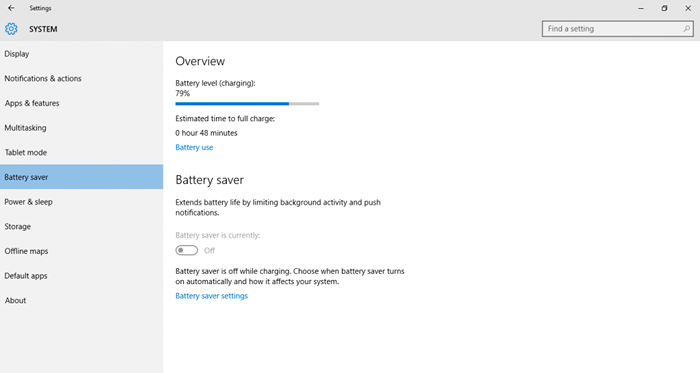 Gambaran Keseluruhan Penjimat Bateri
Gambaran Keseluruhan Penjimat Bateri Ini membuka halaman gambaran keseluruhan Bateri Penjimat, dan memberikan maklumat asas seperti tahap bateri, anggaran masa yang tinggal untuk mengecas/pelepasan. Untuk mendapatkan maklumat mendalam, ketik Penggunaan bateri
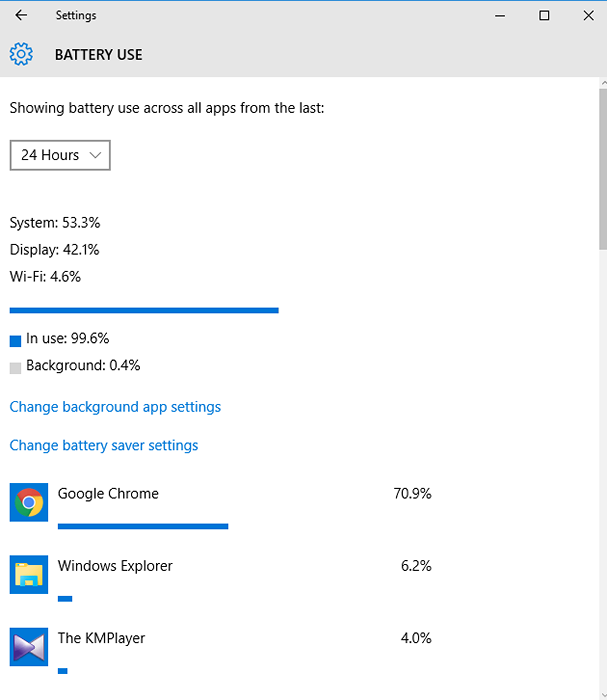 Penggunaan bateri
Penggunaan bateri Pandangan ini menunjukkan pelbagai penyebab yang mengalir bateri anda. Ia menunjukkan berapa banyak bateri yang digunakan oleh sistem vs paparan vs wifi dalam peratusan. Ia juga menunjukkan peratusan bateri yang digunakan di latar depan (digunakan) dan latar belakang. Secara lalai, ia menunjukkan aplikasi menggunakan bateri selama 24 jam yang lalu. Anda boleh mengubahnya sama ada 48 jam atau 1 minggu seperti yang ditunjukkan dalam gambar di bawah.
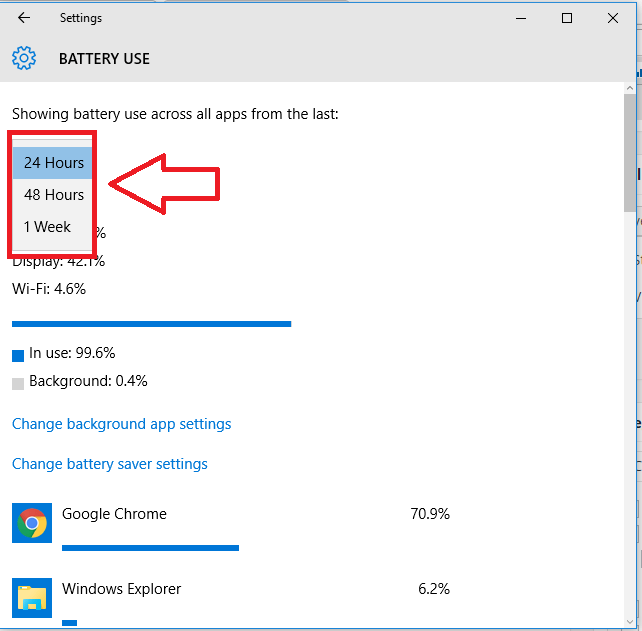 Menukar tempoh masa
Menukar tempoh masa Sekarang tatal melalui senarai, untuk melihat aplikasi pelik yang berjalan dan mengalirkan bateri anda. Kemudian klik aplikasi tertentu dan tekan butiran.
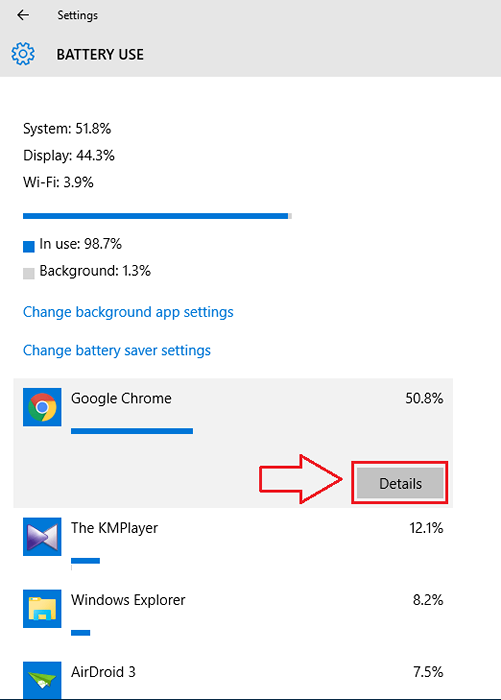 Klik pada butiran
Klik pada butiran Sebaik sahaja anda mengklik butiran, lebih banyak maklumat mengenai aplikasinya ditunjukkan. Peratusan penggunaan sistem, penggunaan paparan dan penggunaan WiFi ditunjukkan.
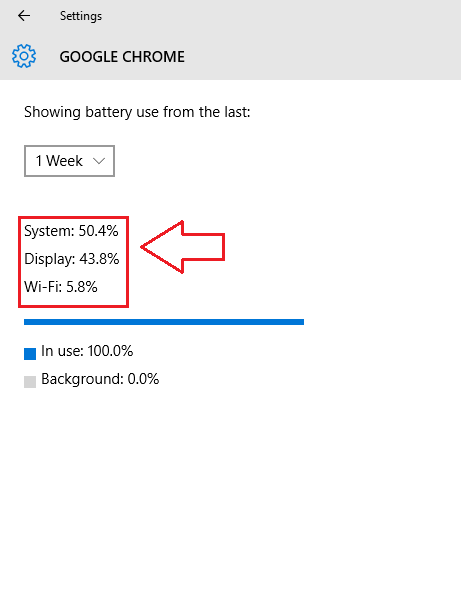
Penggunaan penyelamat bateri yang paling penting adalah, bahkan dapat menangkap pelakunya yang mengalir bateri anda di latar belakang sementara kami tidak menyedarinya.
Sekiranya anda agak orang, menggunakan banyak aplikasi moden, maka kemungkinannya mereka mungkin mengalirkan bateri anda di latar belakang. Dengan penyelamat bateri, anda boleh mengehadkan penggunaan latar belakang. Untuk berbuat demikian kembali ke Penggunaan bateri skrin, dan klik Tukar Tetapan Aplikasi Latar Belakang. Dan anda akan dibentangkan dengan tetingkap berikut.
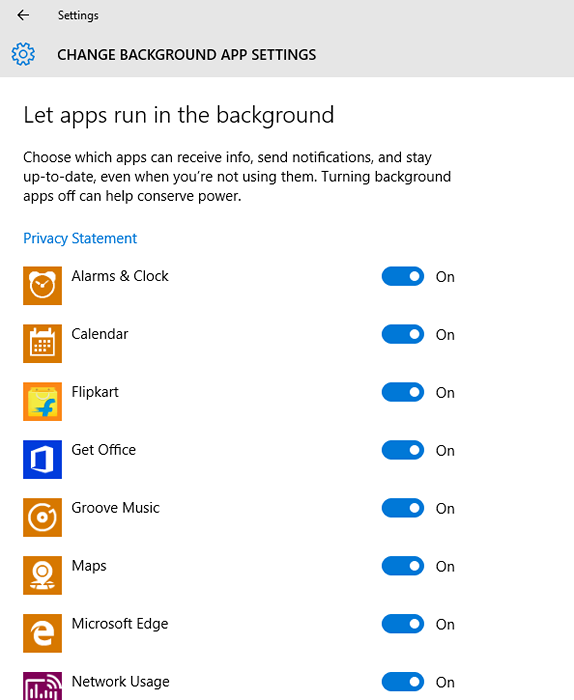 Aplikasi yang mampu berjalan di latar belakang
Aplikasi yang mampu berjalan di latar belakang Tatal melalui senarai dan lumpuhkan aplikasi yang anda tidak mahu berjalan di latar belakang.
Anda juga boleh menetapkan penyelamat bateri untuk menghidupkan dirinya selepas tahap bateri ambang dicapai. Untuk berbuat demikian pergi Gambaran Keseluruhan Penjimat Batter, dan klik Tetapan Penjimat Bateri dan pilih nilai ambang anda.
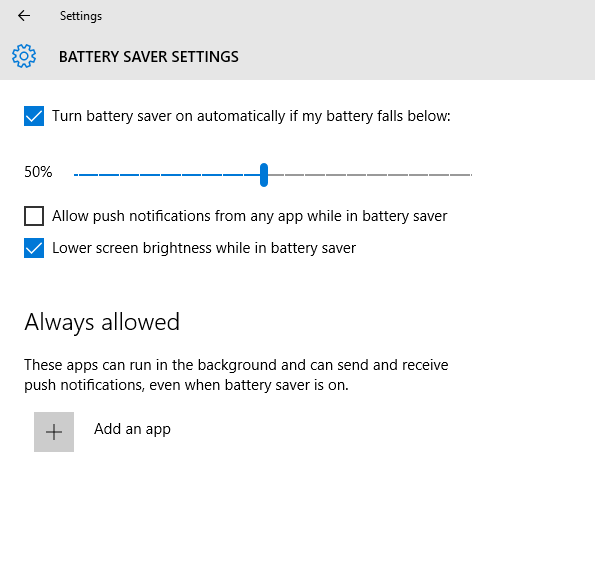 Menetapkan tahap ambang
Menetapkan tahap ambang Bila -bila masa anda sibuk atau tidak berasa seperti terganggu oleh pemberitahuan atau bahkan tidak mahu kemas kini dimuat turun, anda boleh menghidupkan penjimat bateri secara manual. Untuk berbuat demikian pergi ke pusat tindakan dan klik pilihan Bateri Penjimat.
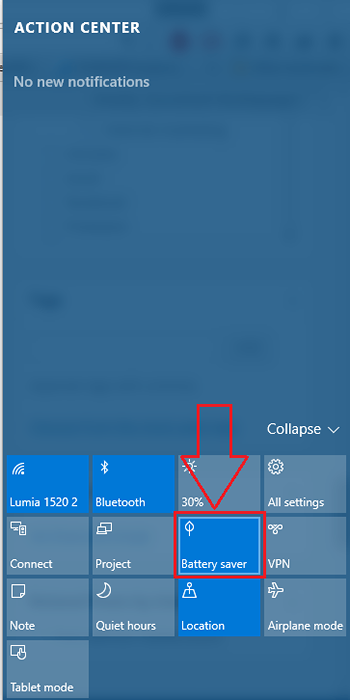 Menghidupkan Penjimat Bateri di Pusat Tindakan
Menghidupkan Penjimat Bateri di Pusat Tindakan Secara keseluruhan, Bateri Penjimat adalah ciri yang sangat baik di Windows 10. Ia tidak hanya membantu memburu aplikasi penyaliran bateri tetapi juga dapat menyimpan pemberitahuan yang tenang, atau menangguhkan memuat turun kemas kini. Saya mendapati diri saya menggunakan ciri ini dengan kerap jika tidak kerap. Terima kasih semua kerana membaca, nantikan lebih banyak lagi!

